Облачные сервисы
- Облачные базы данных
- Хранилище S3
-
Обзор
-
Тарификация S3
- Работа с хранилищем
- Инструменты
- Сценарии использования
- Поддерживаемые возможности
-
Обзор
- Kubernetes
- Apps
Cyberduck
Cyberduck — это файловый менеджер, который поддерживает протоколы FTP, SFTP, OpenStack Swift и AmazonS3 и позволяет удобно работать, в том числе, с облачными хранилищами. В нашем профиле Cyberduck используется протокол OpenStack Swift.
Установка Cyberduck и подключение к S3
Рассмотрим установку Cyberduck и подключение к S3 в разных операционных системах.
Windows
- Скачайте Cyberduck с официального сайта и установите его.
- Скачайте файл профиля Timeweb Cloud во вкладке «Дашборд».

- Разместите профиль в директории profiles (обычно располагается по пути:
C:\Program Files\Cyberduck\profiles). - Запустите Cyberduck и кликните на «Новое подключение».
- Выберите профиль Timeweb Cloud Storage.
- Укажите Access и Secret Access Key.
В поле «Сервер» будет указано s3.twcstorage.ru.

Используйте параметры:
Реквизиты можно найти на вкладке «Дашборд»:

- Нажмите «Подключиться».
Как только подключение будет установлено, вы увидите список созданных бакетов.
Консольная версия
Также в Windows можно использовать консольную версию Cyberduck. Установить ее можно с помощью менеджера пакетов Chocolatey.
Выполните команду ниже и загрузите последнюю версию установщика.
choco install duckСкачайте файл профиля Timeweb Cloud в настройках бакета в панели управления и разместите его в директории: %AppData%\Cyberduck\Profiles.
Для перехода в директорию выполните в командной строке:
cd %AppData%\Cyberduck\ProfilesИли, если вы используете PowerShell:
cd $env:AppData\Cyberduck\ProfilesЕсли директории Profiles не существует, создайте ее:
mkdir %AppData%\Cyberduck\ProfilesUbuntu
Для Ubuntu доступна консольная версия Cyberduck.
-
Добавьте репозиторий duck:
echo -e "deb https://s3.amazonaws.com/repo.deb.cyberduck.io stable main" | sudo tee /etc/apt/sources.list.d/cyberduck.list > /dev/null-
Скачайте публичный GPG-ключ с
keyserver.ubuntu.com:
sudo apt-key adv --keyserver keyserver.ubuntu.com --recv-keys FE7097963FEFBE72-
Обновите репозиторий:
sudo apt-get update-
Установите Cyberduck CLI:
sudo apt-get install duck-
Создайте директорию с профилями:
mkdir -p ~/.duck/profiles- Скачайте профиль Timeweb Cloud:
wget -O ~/.duck/profiles/timeweb-cloud.cyberduckprofile https://st.timeweb.com/cloud-static/timeweb-cloud.cyberduckprofileMacOS
- Установите Cyberduck: скачайте его бесплатно с официального сайта проекта или загрузите через App Store (в этом случае утилиту потребуется купить).
- Скачайте файл профиля Timeweb Cloud во вкладке «Дашборд».

- Разместите профиль в директории Profiles по пути:
~/Library/Group Containers/G69SCX94XU.duck/Library/Application Support/duck/Profiles- Запустите Cyberduck и выберите профиль Timeweb Cloud Storage.
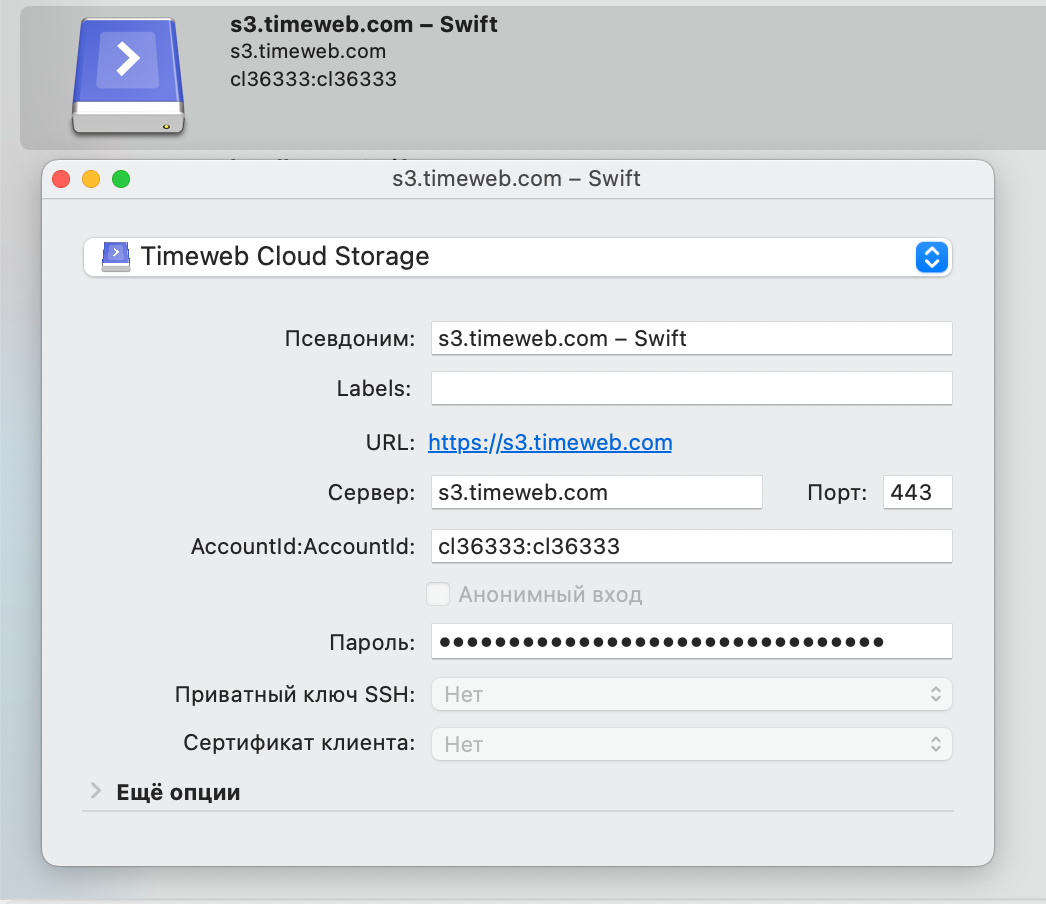
- Введите реквизиты подключения.
В поле «Сервер» будет указано s3.twcstorage.ru.
Реквизиты можно найти на вкладке «Дашборд».

- Нажмите «Подключиться».
Как только подключение будет установлено, вы увидите список созданных бакетов.
Консольная версия
Также можно использовать консольную версию Cyberduck. Установить ее можно с помощью менеджера пакетов Homebrew.
Выполните команду ниже и загрузите последнюю версию установщика.
brew install duckСоздайте директорию с профилями:
mkdir -p ~/.duck/profilesСкачайте профиль Timeweb Cloud:
wget -O ~/.duck/profiles/timeweb-cloud.cyberduckprofile https://st.timeweb.com/cloud-static/timeweb-cloud.cyberduckprofileОтображение скрытых файлов
По умолчанию в интерфейсе Cyberduck не отображаются скрытые файлы.
Чтобы изменить эту настройку, кликните «Вид» → «Показать скрытые файлы» или используйте сочетание клавиш Ctrl+Shift+R (Shift+Cmd+R в MacOS).
Скрытые файлы станут доступны для работы:
Консольные команды для работы с хранилищем
Команды имеют формат:
duck <опция> <аргумент> timeweb-cloud:/<имя бакета> --username <логин>:swift --password <пароль>Где:
- <опция> — дополнительная опция, например,
--verboseили--retry. - <аргумент> — аргумент утилиты
duck. Полный список аргументов и опций можно получить, выполнивduck --help. - <имя бакета> — имя бакета, созданного в панели управления.
- <логин> — логин вашего аккаунта. В параметре
usernameуказывается логин аккаунта и swift через двоеточие, напримерcu27355:swift. - <пароль> — Swift Secret Access Key. Его можно скопировать в панели на вкладке «Дашборд».
Например:
duck --list timeweb-cloud:/1d65c254-17ab-4b22-b262-1111fc006937 --username ck42638:swift --password s6dhm6vasfh8v35f234ffsПолучение списка файлов
Чтобы получить список файлов в бакете, используйте или аргумент --list или -l:
duck --list timeweb-cloud:/<имя бакета> --username <логин>:swift --password <пароль>Скачивание файлов
Чтобы скачать файл на локальное устройство, используйте аргумент -d:
duck -d timeweb-cloud:/<имя бакета> --username <логин>:swift --password <пароль>Редактирование файлов
С помощью аргумента --edit можно открыть файл для редактирования, внести в него изменения и сохранить, после чего в бакет будет загружена измененная версия файла.
duck --edit timeweb-cloud:/<имя бакета> --username <логин>:swift --password <пароль>Загрузка файла в бакет
Чтобы загрузить файл в хранилище, используйте --upload:
duck --upload timeweb-cloud:/<имя бакета> <имя локального файла> --username <логин>:swift --password <пароль>Копирование файлов
Чтобы скопировать файл из одного бакета в другой, используйте --copy и укажите сначала текущее расположение файла, а затем — его желаемое расположение в новом бакете:
duck --copy timeweb-cloud:/<имя бакета>/<путь к файлу> timeweb-cloud:/<имя бакета>/<путь к файлу> --username <логин>:swift --password <пароль>
Резервное копирование файлов
Чтобы регулярно отправлять в хранилище копии файлов из определенной директории, вы можете создать задачу Cron и использовать скрипт со следующим содержимым:
#!/bin/bash
USERNAME=<логин аккаунта>
PASSWORD=<пароль администратора хранилища>
BACKUP_PATH=<имя бакета>/<путь к директории>
LOCAL_PATH=<путь к локальной директории>
duck --upload "timeweb-cloud:/${BACKUP_PATH}" "${LOCAL_PATH}" --existing rename --username "${USERNAME}:swift" --password "${PASSWORD}" -q -yАргумент --existing указывает, что нужно делать с существующими файлами.
В примере выше используется опция rename, что позволяет переименовать уже имеющуюся копию, добавив к ней время и дату.
Доступны и другие опции: например, overwrite перезапишет имеющуюся версию файла новой; skip загрузит только новые файлы, появившиеся после последней загрузки, и пропустит повторяющиеся файлы, даже если они были изменены.
С помощью --existing compare можно выполнять дифференциальное резервное копирование. В этом случае система сравнит загружаемый файл с имеющимся, и если параметры (размер, дата изменения, контрольная сумма) отличаются, то старая версия будет заменена новой.
duck --upload timeweb-cloud:/<имя бакета>/<путь к директории> <путь к локальной директории> --existing compare --username <логин>:swift --password <пароль>Информацию обо всех доступных опциях можно просмотреть с помощью duck --help.
Синхронизация файлов
С помощью --synchronize вы можете синхронизировать содержимое локальной директории с директорией, размещенной в хранилище. Если файлы в локальной директории были изменены, добавлены или удалены, эти же самые файлы будут изменены, добавлены или удалены в хранилище, и наоборот. В результате синхронизации обе директории будут содержать одинаковый набор файлов в одной и той же версии.
duck --synchronize timeweb-cloud:/<имя бакета>/<путь к директории> <путь к локальной директории> --username <логин>:swift --password <пароль>Чтобы автоматически выполнять синхронизацию и поддерживать копии файлов в хранилище в актуальном состоянии, вы можете создать задачу Cron и использовать скрипт со следующим содержимым:
#!/bin/bash
USERNAME=<логин аккаунта>
PASSWORD=<пароль администратора хранилища>
BACKUP_PATH=<имя бакета>/<путь к директории>
LOCAL_PATH=<путь к локальной директории>
duck --synchronize "timeweb-cloud:/${BACKUP_PATH}" "${LOCAL_PATH}" --username "${USERNAME}:swift" --password "${PASSWORD}" -q -y